ASUS DSL-N13 Manuale configurazione ADSL
Con questo semplice Manuale vi guideremo alla configurazione ADSl del vostro modem router adsl wireless (WI-FI) ASUS DSL-N13.
Dopo aver collegato con cavo ethernet il vostro ASUS DSL-N13 aprite il vostro Browser (Internet Explorer, Firefox, Opera, Chrome) e digitate nella barra degli indirizzi il seguente indirizzo 192.168.1.1, dopo premete invio sulla tastiera; a questo punto visualizzerete una finesta di login al vostro ASUS DSL-N13 , qui digitate come di seguito e fatte il Login.
Dopo aver collegato con cavo ethernet il vostro ASUS DSL-N13 aprite il vostro Browser (Internet Explorer, Firefox, Opera, Chrome) e digitate nella barra degli indirizzi il seguente indirizzo 192.168.1.1, dopo premete invio sulla tastiera; a questo punto visualizzerete una finesta di login al vostro ASUS DSL-N13 , qui digitate come di seguito e fatte il Login.
Nome Utente admin
Password admin
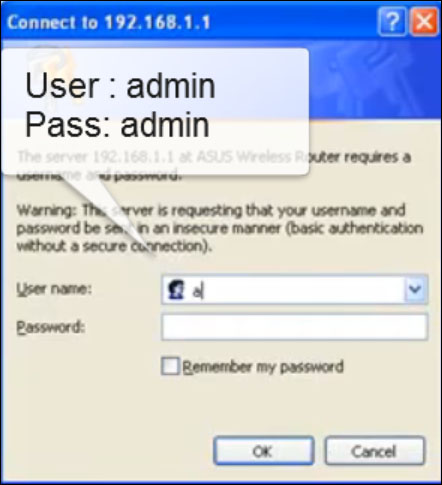
a questo punto vi trovate nella schermata principale del vostro modem router Wireless ASUS DSL-N13 qui Andate su "Quick Setup"
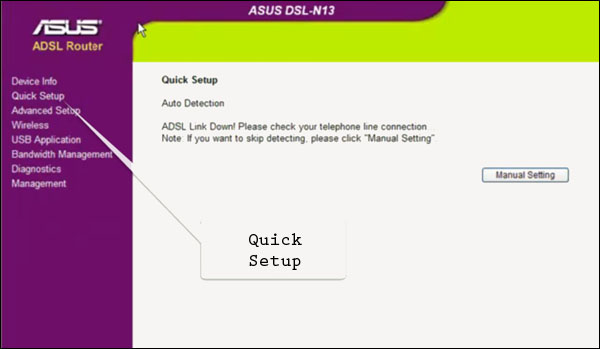
A questo punto andate su "Manual Setting" per procedere con la configurazione ADSL.
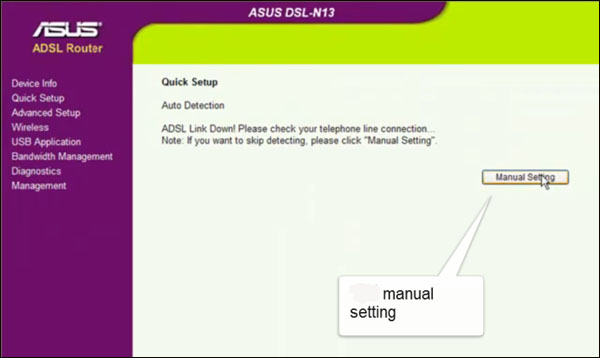
Aquesto punto siamo all'inizio della configurazione vera e propria, in questa schermata c'è la possibilità di selezionare il paese e il vostro Provider adsl e in automatico saranno configurati tutti i parametri di configurazione. Se il vostro provider adsl (ISP Internet service provider non è presente nell'elenco effettuate la configuazione dei parametri richiesti, in questa schermata vi chiederà VPI/VCI , per verificare i parametri andate nella sezione "Parametri di Configurazione " dove troverete i parametri di configurazione Adsl dei principali provider Adsl Italiani, ora andate su Next
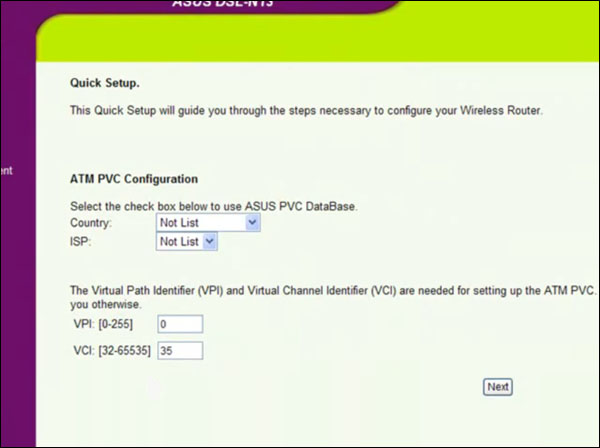
Ora dovete inserire il protocollo e l'incapsulamento (encapsulation) e andate su next.
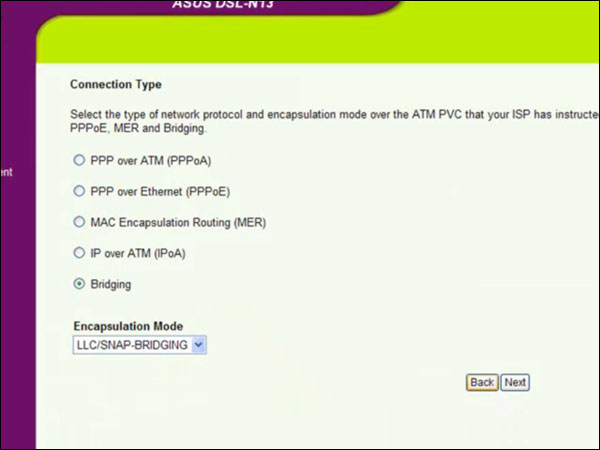
A questo punto digitiamo Username e password forniti dal Nostro provider Adsl andiamo su next
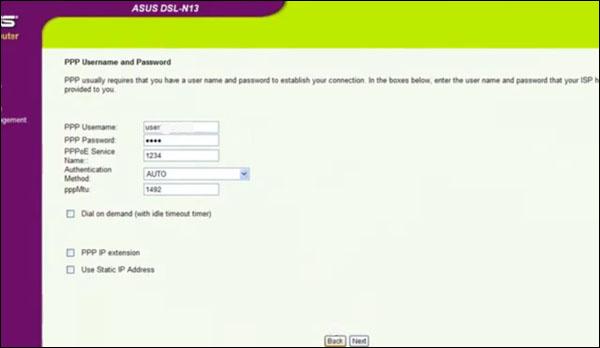
In questa schermata ci vengono richiesti i parametri per la configurazione Wi-Fi (Wireless), mettiamo il nome della rete che preferiamo e lasciamo impostato per il momento la voce "Security level" su "None" per configurare la rete wireless andate sul manuale "ASUS DSL-N13 manuale configurazione Wi-fi"
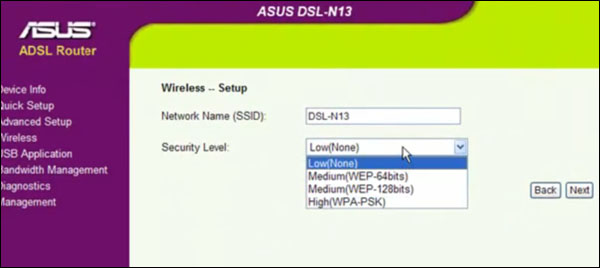
A questo punto ci apparià una schermata di riepilogo, clicchiamo su Save e Reboot
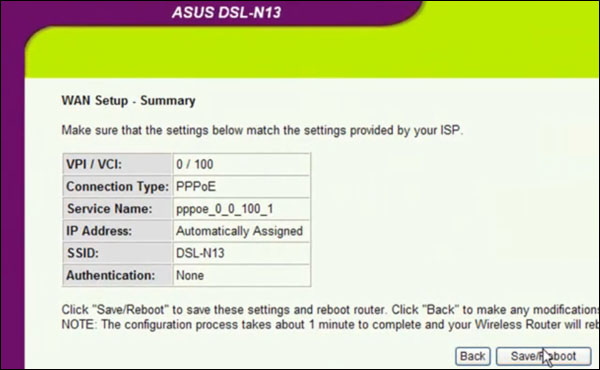
A questo punto vedremmo una schermata con una barra di caricamento, al termine del caricamento il modem router wireless Adsl ASUS DSL-N13 si riavvierà
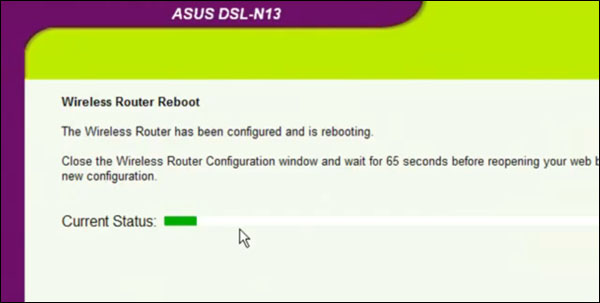
Al riavvio se i parametri inseriti sono corretti potremmo iniziare la nostra prima navigazione sul web con il modem router wireless ASUS DSL-N13
